Access 2010 में, आप डेटा फ़ील्ड्स में हेरफेर कर सकते हैंबाधाओं को लागू करने के कई तरीके, डेटा प्रकार बदलना, संबंध बनाना और इसी तरह, लेकिन परिकलित फ़ील्ड बनाना बहुत काम का होगा, क्योंकि आप वास्तविक समय में अन्य फ़ील्ड के डेटा के आधार पर फ़ील्ड मानों की आसानी से गणना कर सकते हैं। इस पोस्ट में हम एक परिकलित फ़ील्ड बनाने की प्रक्रिया के माध्यम से आपका मार्गदर्शन करेंगे, जो परिणाम का मूल्यांकन करने के लिए अन्य क्षेत्रों से मान लेगा।
परिकलित फ़ील्ड्स बनाने के लिए, एक्सेस 2010 लॉन्च करें, क्रिएट टैब पर जाएँ और क्लिक करें टेबल।

हम अलग-अलग कोर्स और टोटल फील्ड में स्टूडेंट्स के मार्क्स लेकर, सिंपल मार्क्स टेबल बनाएंगे, जिसमें कुल मार्क्स होंगे। इसके लिए तालिका 1 पर राइट-क्लिक करें, और डिज़ाइन दृश्य पर क्लिक करें।
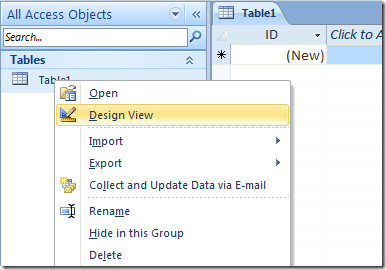
तालिका नाम का एक उपयुक्त नाम दर्ज करें और ठीक पर क्लिक करें।
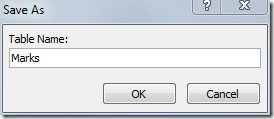
फ़ील्ड नाम, अर्थात् पाठ्यक्रमों का नाम और डेटा प्रकार के तहत दर्ज करना शुरू करें, नंबर को डेटा प्रकार के रूप में चुनने के लिए ड्रॉप-डाउन बटन पर क्लिक करें।
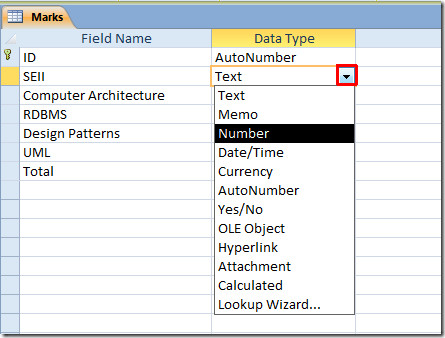
आईडी (जो कि विशिष्ट पहचानकर्ता है) और कुल क्षेत्र को छोड़कर प्रत्येक पाठ्यक्रम क्षेत्र के डेटा प्रकारों को संख्या में बदलें। कुल डेटा प्रकार सूची विकल्पों के तहत, अनुमतियाँ चुनें।
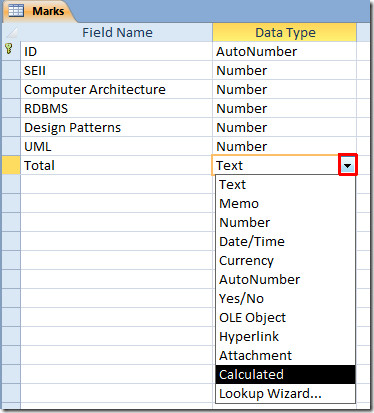
यह एक्सप्रेशन बिल्डर बिल्डर को लाएगा। चित्रण के लिए हम कुल क्षेत्र में विभिन्न क्षेत्रों में सुरक्षित सभी अंकों को जोड़ेंगे। इसके लिए चौकोर कोष्ठकों में संलग्न सभी फ़ील्ड नामों को दर्ज करना शुरू करें, प्लस चिह्न द्वारा अलग। जारी रखने के लिए ठीक क्लिक करें।
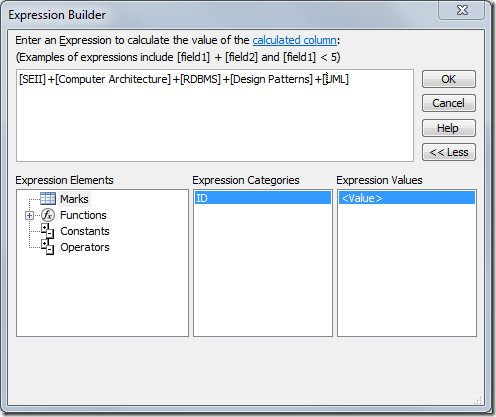
अब निशान फ़ील्ड को बंद करें और परिवर्तनों को सहेजेंबनाया गया। नेविगेशन फलक से, इसे डेटाशीट दृश्य में खोलने के लिए तालिका पर डबल क्लिक करें। प्राप्त अंकों को दर्ज करना शुरू करें और आप देखेंगे कि एक पूरा रिकॉर्ड दर्ज करने पर, कुल फ़ील्ड संबंधित रिकॉर्ड में प्राप्त अंकों को जोड़ देगा।
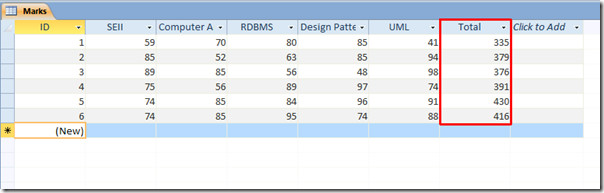
आप एक्सएमएल डेटा फ़ाइल के एक्सेस 2010 टेबल को कैसे निर्यात करें और एक्सेस 2010 में प्लेन टेक्स्ट को डेटाबेस टेबल कैसे निर्यात करें, इस बारे में पहले की समीक्षा की गई गाइडों की भी जांच कर सकते हैं।













टिप्पणियाँ